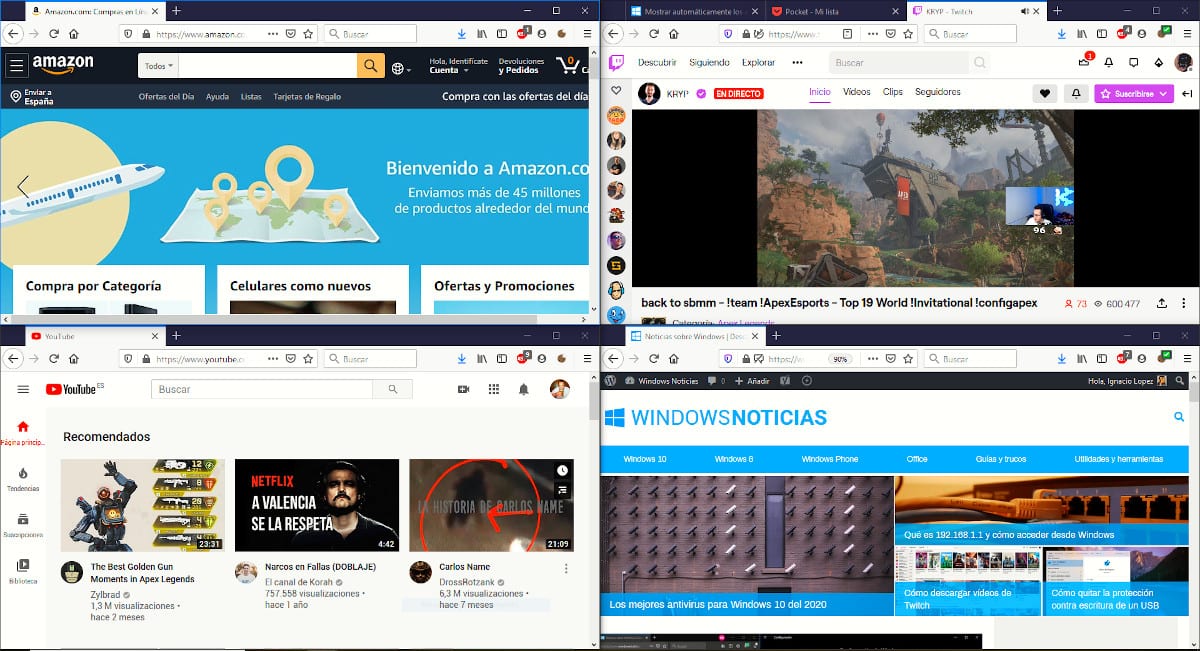
数年前、かなり数年前 モニターはすべて14インチでした。 年月が経つにつれ、17インチのモニターが登場しましたが、価格は私たちの多くにとって予算を超えていました。 フラットスクリーンの出現により、サイズの問題が取り残されました。
17インチまたは19インチのモニターは、通常よりも優れていました。常に4:3形式の場合、今日のように16:9のモニターはありません。 このフォーマットのおかげで、16:9、私たちはできます 画面上で複数のアプリを開く それらを開閉することなく、それらと対話します。 最大4つの画面上のアプリを一緒に開く方法は次のとおりです。
現在のモニターは、少なくともコンピューターの前で何時間も過ごすユーザーの中で、少なくとも21インチであり、24が最良の選択です。 この画面サイズ 最大XNUMXつのアプリケーションを一緒に使用できます 私たちのチームでは、それぞれを隅に配置します。
それでもこの機能を使用しない場合は、 生産性を向上させることができます 以下に、画面を4つのアプリケーションに均等に分割して、必要に応じてアプリケーションを開閉しなくてもすべてのアプリケーションを操作できるようにするための手順を示します。
- 私たちがしなければならない最初のステップは、コンピューターの画面上で配布したいXNUMXつのアプリケーションを開くことです。 プロセスを簡単にするために、それらすべてを同じデスクトップで開くことが重要です。
- 次に、最初のアプリケーションを配置するコーナーにドラッグする必要があります。 マウスボタンを離す前に、ガイドがその位置とともに表示されます。
- 他のXNUMXつのアプリケーションでも同じプロセスを実行する必要がありますが、画面上の残りのデバイスに自分自身を配置します。そうしないと、デバイスが重複するためです。